Báo cáo Bộ công cụ YNAB: Những điều bạn nên biết
Nếu bạn biết ai đó sử dụng ứng dụng lập ngân sách You Need a Budget (YNAB) , rất có thể bạn đã nghe họ đề cập đến nó. Người dùng YNAB giống như những người ăn chay và thích chạy bộ — họ thích(love) nói về điều đó. Đó cũng là điều dễ hiểu. YNAB có thể chỉ là một cú hích trong quần bạn cần để có được tài chính của mình phù hợp với túi tiền(get your finances in order with a budget) .
Mặc dù có tất cả các điểm mạnh và được đánh giá tích cực, YNAB có một điểm yếu có thể là một công cụ phá vỡ thỏa thuận đối với một số người dùng nếu không có giải pháp khả dụng. Gót chân Achilles(Achilles) của YNAB là chức năng báo cáo hạn chế của nó. May mắn thay, bạn có thể cài đặt Bộ công cụ cho tiện ích mở rộng trình duyệt YNAB để có quyền truy cập vào một số cách bổ sung để cắt và chia nhỏ dữ liệu tài chính của bạn.(Toolkit for YNAB)

Bộ công cụ cho tiện ích mở rộng YNAB
Bộ công cụ cho YNAB(Toolkit for YNAB) là một tiện ích mở rộng trình duyệt mã nguồn mở, miễn phí, bổ sung các tính năng vào trang tổng quan YNAB của bạn và cho phép tùy chỉnh nhiều hơn. Các tiện ích mở rộng có sẵn cho Chrome và Firefox và cung cấp cho bạn các chế độ xem dữ liệu tài chính của bạn mà YNAB không cung cấp. Chúng tôi sẽ xem xét các báo cáo đi kèm với Bộ công cụ YNAB(YNAB Toolkit) để làm nổi bật những thông tin chi tiết bổ sung mà bạn có thể nhận được bằng cách cài đặt nó.
Báo cáo Bộ công cụ YNAB
Không có Bộ công cụ(Toolkit) , YNAB tự nhiên cung cấp ba báo cáo: Chi tiêu, Giá trị ròng(Net Worth) và Thu nhập(Income) v Chi phí(Expense) . Ngược lại, Bộ công cụ YNAB(YNAB Toolkit) bao gồm bảy báo cáo:
- Giá trị thực
- Trào lưu
- Chi tiêu theo danh mục
- Chi tiêu theo Người nhận thanh toán
- Thu nhập so với Chi phí
- Phân tích thu nhập
- Cân bằng theo thời gian
Đối với bất kỳ báo cáo nào — từ YNAB hoặc Bộ công cụ(Toolkit) cho YNAB — bạn(YNAB—you) có thể chỉ định khung thời gian và chọn bao gồm hoặc loại trừ các danh mục và / hoặc tài khoản cụ thể.

Sau khi bạn cài đặt Bộ công cụ(Toolkit) , hãy xem các báo cáo mới của bạn bằng cách chọn Báo cáo Bộ công cụ(Toolkit Reports) trong menu YNAB chính.
Báo cáo giá trị ròng: YNAB so với Bộ công cụ(Toolkit)
Báo cáo Giá trị ròng(Net Worth) của Bộ công cụ rất giống với YNAB, với một số tính năng bổ sung được bổ sung. Chúng tôi đã xóa một số chi tiết khỏi ảnh chụp màn hình của mình, nhưng đừng lo lắng; bạn sẽ thấy các con số chính xác khi xem các báo cáo của mình. Đầu tiên , hãy xem báo cáo (First)Net Worth gốc của YNAB .

So sánh điều đó với báo cáo Giá trị(Net Worth) thực của Bộ công cụ .

Cả hai báo cáo đều hiển thị biểu đồ thanh hiển thị các khoản nợ màu đỏ, tài sản màu xanh lam và giá trị ròng của bạn dưới dạng một đường. Ngoài ra, báo cáo Giá trị(Net Worth) thực của Bộ công cụ cung cấp cho bạn tùy chọn Chuyển nợ(Flip Debt) để các khoản nợ của bạn xuất hiện dưới mốc $ 0,00 trong biểu đồ thay vì xếp chồng lên nhau so với tài sản của bạn. Báo cáo Bộ công cụ(Toolkit) cũng bao gồm tỷ lệ phần trăm nợ của bạn, một tính năng bạn có thể bật hoặc tắt trong trang cài đặt của Bộ công cụ(Toolkit) .
Inflow/Outflow Report của Bộ công cụ YNAB
Bạn có đang mang lại(bringing in) nhiều hơn số tiền bạn chi tiêu không?
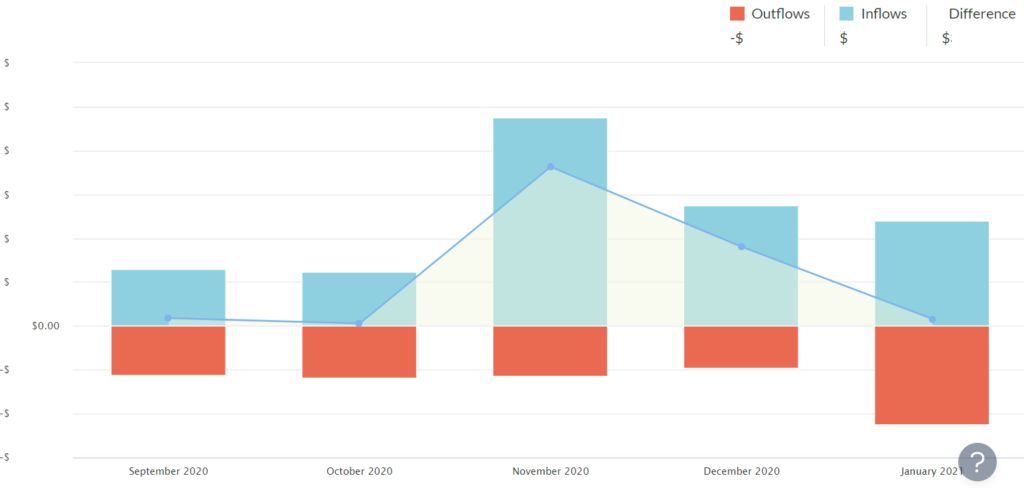
Để xem Inflow/Outflow Report , bạn cần cài đặt Bộ công cụ(Toolkit) vì YNAB không bao gồm báo cáo này nếu không.
Báo cáo chi tiêu: YNAB so với Bộ công cụ(Toolkit)
Báo cáo Chi tiêu(Spending Report) cơ bản của YNAB cho bạn biết cách(how ) bạn đã sử dụng tiền của mình theo thời gian. Ngoài ra, bạn đang tiêu tiền vào những việc gì? ( Psst : câu trả lời là "nhà hàng.")

Đi(Drill) sâu vào biểu đồ hình tròn thông qua hệ thống phân cấp danh mục của bạn để xem các giao dịch riêng lẻ từ danh mục đó. (Lưu ý cho bản thân: Bạn biết bạn có thể nấu ăn ở nhà, phải không?)

Cài đặt tiện ích mở rộng Bộ công cụ(Toolkit) sẽ cung cấp cho bạn quyền truy cập vào hai báo cáo mới về chi tiêu của bạn, Chi tiêu theo Danh mục(Spending by Category) và Chi tiêu theo Người nhận thanh toán(Spending By Payee) .
Báo cáo Chi tiêu theo Danh mục(Category) tương tự như Báo cáo Chi tiêu(Spending Report) của YNAB với một số nhãn phụ. Bạn có thể nhấp vào bất kỳ danh mục nào để xem danh sách các giao dịch.

Báo cáo Chi tiêu(Spending) theo Người(Payee) nhận thanh toán của Bộ công cụ YNAB sẽ cho bạn biết chính xác ai đang nhận số tiền khó kiếm được của bạn. ( Costco . Luôn luôn Costco(Always Costco) .)
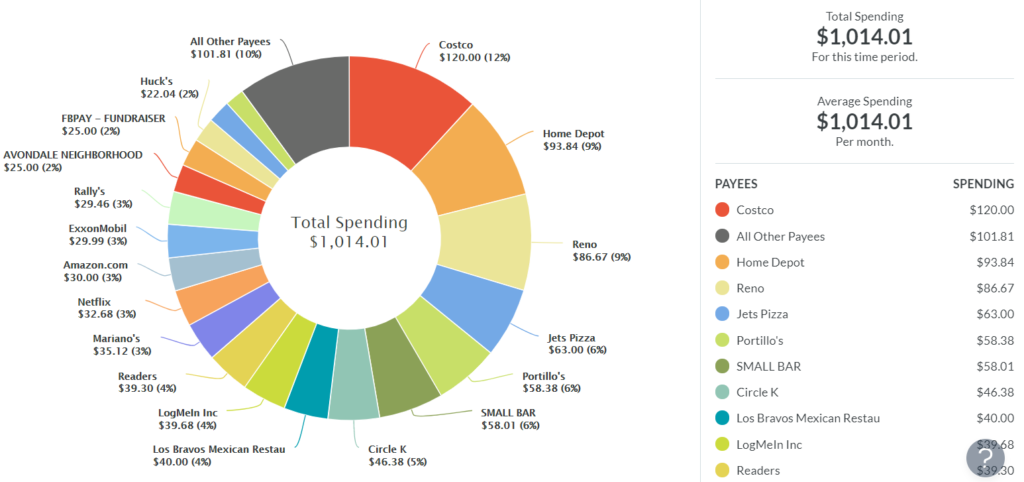
Như thường lệ, bạn có thể nhấp vào biểu đồ hình tròn để xem danh sách các giao dịch riêng lẻ.
Báo cáo Thu nhập so với Chi phí
Cả báo cáo Thu nhập so với Chi phí trên (Expense)YNAB(YNAB Income) trên cổ phiếu và báo cáo từ Bộ công cụ(Toolkit) đều hiển thị cho bạn bảng các giao dịch cho khoảng thời gian, danh mục và tài khoản bạn chọn. Sự khác biệt duy nhất giữa hai báo cáo là báo cáo Thu nhập(Income) v Chi phí(Expense) của Bộ công cụ(Toolkit) trông đẹp hơn một chút. Đây là báo cáo từ YNAB:
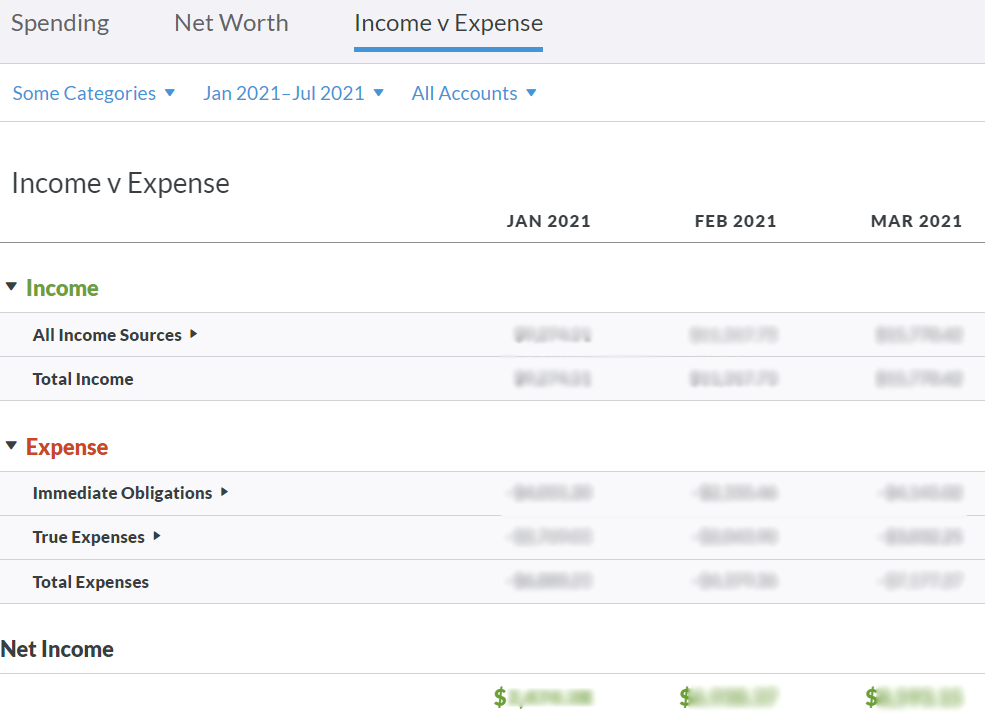
Như bạn mong đợi, bạn có thể xem các giao dịch riêng lẻ bằng cách chọn các mũi tên thả xuống ở bên phải tên danh mục của bạn.
Báo cáo Thu nhập(Income) so với Chi phí(Expense) của Bộ công cụ chứa thông tin giống nhau, chỉ được định dạng hơi khác một chút.

Bạn có thể quyết định phiên bản nào bạn thích hơn.
Hai báo cáo bổ sung từ Bộ công cụ(Toolkit) cho YNAB
Hai báo cáo cuối cùng chỉ có sẵn nếu bạn đã cài đặt tiện ích mở rộng trình duyệt Bộ công cụ .(Toolkit)
Báo cáo Phân tích Thu nhập
Báo cáo Phân tích Thu nhập(Income Breakdown) hiển thị một sơ đồ Sankey về các nguồn thu nhập của bạn và số tiền đó sẽ đi đến đâu.

Có rất nhiều điều để chơi trong báo cáo này. Nó hữu ích cho những người tiết kiệm tiền vào tài khoản theo dõi.

Trong YNAB , tài khoản theo dõi nằm ngoài ngân sách, vì vậy những giao dịch đó không xuất hiện trong bất kỳ danh mục ngân sách nào. Các giao dịch đó cũng không xảy ra trong các báo cáo khác. Đó là nơi xuất hiện của báo cáo Phân tích Thu nhập(Income Breakdown) . Nó sẽ hiển thị số tiền bạn chuyển sang các tài khoản theo dõi dưới dạng Thu nhập ròng, cho bạn biết bạn đã tiết kiệm được bao nhiêu tiền ngoài ngân sách.
Báo cáo số dư theo thời gian
Báo cáo cuối cùng từ Bộ công cụ(Toolkit) cho YNAB là báo cáo Số dư theo thời gian(Balance Over Time) . Báo cáo này hiển thị số dư của các tài khoản cá nhân trong khoảng thời gian bạn chọn. Báo cáo này có thể hiển thị thông tin từ một tài khoản (như ảnh bìa bên dưới) hoặc nhiều tài khoản.

Cài đặt màn hình báo cáo Bộ công cụ YNAB
Trong trang Cài đặt của (Settings)Bộ công cụ(Toolkit) dành cho tiện ích mở rộng YNAB , bạn có thể thực hiện thêm một số chỉnh sửa đối với giao diện của báo cáo. Truy cập(Access) các cài đặt này thông qua tiện ích mở rộng của trình duyệt.

Chọn nút Mở Cài đặt(Open Settings ) để khởi chạy một trang có tất cả các tùy chọn Bộ công cụ(Toolkit) . Chọn Màn hình báo cáo(Reports Screen ) để biết ba cách định cấu hình báo cáo gốc của YNAB.
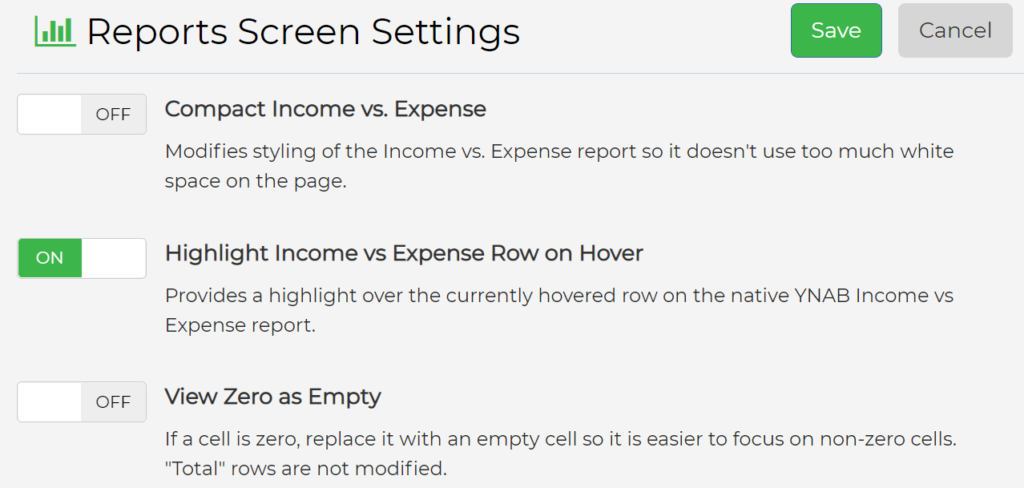
Chọn Báo cáo Bộ công cụ(Toolkit Reports) để bật hoặc tắt tỷ lệ nợ trong báo cáo Giá trị(Net Worth) thực của Bộ công cụ .
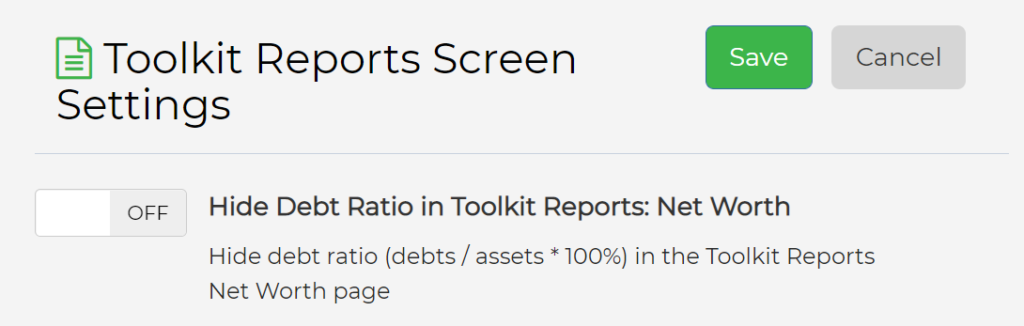
Sử dụng dữ liệu của bạn để đưa ra quyết định sáng suốt(Make Informed Decisions)
Các báo cáo đi kèm với YNAB và Bộ công cụ(Toolkit) dành cho YNAB giúp bạn đưa ra các quyết định tài chính sáng suốt. Sử dụng chúng một cách khôn ngoan và triển vọng tài chính của bạn chắc chắn sẽ được cải thiện.
Related posts
YNAB vs Mint: Tại sao YNAB là Better Budget App
4 trình duyệt nhẹ tốt nhất cho Windows and Mac
Discord Nitro là gì và nó có đáng không?
6 Best Reddit Alternatives Bạn có thể sử dụng miễn phí
6 Best Online Paraphrasing Tools đến Rewrite Text
7 Best Apps Để kết bạn Online and IRL
5 Best Spotify Alternatives cho Music Streaming
Zapier vs IFTTT: Better cho Cloud Automation là gì?
7 Best Android Reminder Apps
8 soundboard tốt nhất cho Discord
ToDoist Desktop App cho Windows: A Full Review
12 Best Free Android Calculator Apps and Widgets
4 Best Apps đến Remotely View A Webcam trên iOS and Android
SurveyMonkey so với Google Forms: Better là Better?
7 Best Apps and Websites cần theo dõi Videos Together
Làm thế nào để sử dụng MyFitnessPal để Actually Lose Weight
Giá IFTTT: Pro có đáng giá không?
Best Parental Control Software cho Windows 10
5 Nhận dạng âm nhạc tốt nhất Apps để tìm các bài hát tương tự của Tune
Google Tasks so với Google Keep: Better là Better?
